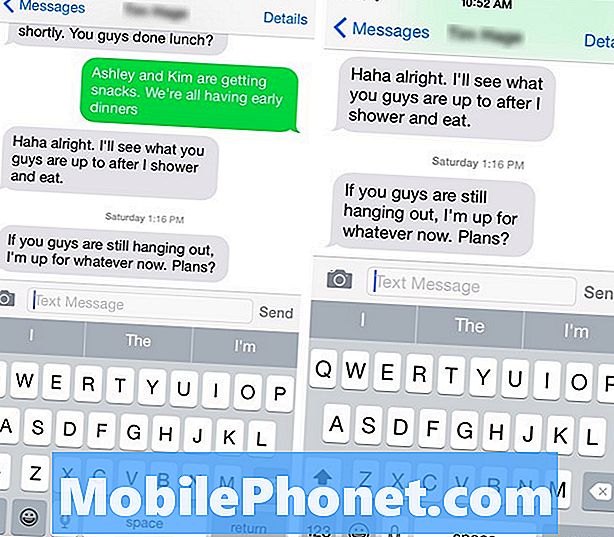תוֹכֶן
שגיאות ממשק משתמש במערכת היא אחת הבעיות הנפוצות בקרב מיליוני מכשירי אנדרואיד. השגיאה עצמה יכולה לקרות אפילו באנדרואיד חדש לגמרי ולא משורש. אם ה- Galaxy Note10 שלך ממשיך להציג את ממשק המשתמש של המערכת הופסק, עליך לצמצם את הסיבות האפשריות לכך. במאמר זה אנו נותנים לך את הפתרונות האישיים שמצאנו יעילים לתקן שגיאה זו במכשירי Android רבים.
כיצד לתקן את ממשק המשתמש של מערכת ה- Galaxy Note10 הופסק
אם אתה נתקל בממשק המשתמש הפסיק שגיאה, ישנם מספר שלבי פתרון בעיות שעליך לבצע במכשיר ה- Galaxy Note10 שלך כדי לתקן זאת. להלן קבוצה מפורטת של פתרונות פוטנציאליים. הקפידו לעקוב אחריהם לפי הסדר.
ממשק המשתמש של מערכת ה- Galaxy Note10 הפסיק לתקן מספר 1: אתחל את המכשיר
ממשק משתמש למערכת הוא אפליקציית ליבה מערכתית בכל מכשירי אנדרואיד. כמו כל אפליקציה אחרת, היא עלולה להיתקל בבאגים בגלל האינטראקציה שלה עם אפליקציות ושירותים אחרים. בעיות קטנות עלולות להתפתח אם מכשיר נשאר פועל לאורך זמן. כדי להפחית את הסיכוי להתפתחות באגים, מומלץ להפעיל מחדש את הטלפון לפחות פעם בשבוע. נסה להפעיל מחדש את ה- Note10 בדרך כלל תחילה על ידי לחיצה על כפתור ההפעלה כדי לגשת לתפריט האתחול. לאחר מכן בחר באפשרות הפעל מחדש ובדוק אם זה עובד.
דרך נוספת להפעיל מחדש את המכשיר היא על ידי לחיצה ממושכת על לחצן הפחתת עוצמת הקול ועל מקש ההפעלה בו זמנית למשך 10 שניות או עד שמסך המכשיר נדלק. זה מדמה את ההשפעה של ניתוק הסוללה מהמכשיר. אם זה עובד, הדבר עשוי לפתוח את נעילת המכשיר.
אם ביצוע ההפעלה מחדש הרגילה לא יעזור, נסה זאת:
- לחץ והחזק תחילה את לחצן הגברת עוצמת הקול ואל תשחרר אותו.
- תוך כדי לחיצה עליו, לחץ והחזק את מקש ההפעלה.
- החזק את שני המקשים לחוץ למשך 10 שניות או יותר.
הליך ההפעלה השני מנסה לדמות את ההשפעות של הסרת מארז הסוללה. במכשירים ישנים, ניתוק הסוללה הוא לרוב דרך יעילה לתקן מכשירים שאינם מגיבים. אם בכל זאת שום דבר לא השתנה, המשך להצעות הבאות.
אתחול מחדש של המכשיר באופן קבוע לפחות פעם בשבוע יכול להועיל. אם אתה נוטה לשכוח דברים, אנו ממליצים שתגדיר את הטלפון שלך לאתחול לבד. אתה יכול לתזמן את ביצוע המשימה על ידי ביצוע השלבים הבאים:
- פתח את אפליקציית ההגדרות.
- הקש על טיפול במכשירים.
- הקש על שלוש הנקודות בחלק העליון.
- בחר הפעלה מחדש אוטומטית.
ממשק המשתמש של מערכת ה- Galaxy Note10 הפסיק את התיקון מספר 2: פתרון בעיות באפליקציית ממשק המשתמש של המערכת
אם אתחול מחדש של ה- Galaxy Note10 שלך לא יתקן שגיאת ממשק המערכת נעצרה, המהלך הבא שלך הוא להתמודד עם אפליקציית ממשק המשתמש עצמה. יש כמה צעדים לפתרון בעיות שתוכלו לעשות: לאלץ את היציאה מהאפליקציה, לנקות את המטמון או להחזיר את האפליקציה למצב היצרן שלה.
כבה את הפסקת ממשק המשתמש של המערכת. אפליקציה שמתנהגת בצורה לא נכונה עשויה לחזור למצב הרגיל אם הפעולה הנוכחית שלה מופסקת. אתה יכול לעשות זאת על ידי עצירת האפליקציה. ישנן שתי דרכים לעשות זאת. הנה מה שאתה צריך לעשות:
שיטה 1: סגור אפליקציה באמצעות מקש היישומים האחרונים
- על המסך, הקש על המקש הרך 'אפליקציות אחרונות' (זה עם שלושה קווים אנכיים משמאל ללחצן הבית).
- לאחר שמוצג מסך היישומים האחרונים, החלק שמאלה או ימינה כדי לחפש את האפליקציה. זה אמור להיות כאן אם הצלחת להפעיל אותו בעבר.
- לאחר מכן, החלק מעלה באפליקציה כדי לסגור אותה. זה אמור לסגור אותו בכוח. אם זה לא שם, פשוט הקש על האפליקציה סגור הכל כדי להפעיל מחדש גם את כל האפליקציות.
שיטה 2: סגור אפליקציה באמצעות תפריט מידע על האפליקציה
דרך נוספת לאלץ סגירת אפליקציה היא על ידי כניסה להגדרות האפליקציה עצמה. זו דרך ארוכה יותר בהשוואה לשיטה הראשונה לעיל אבל היא יעילה באותה מידה. אתה רוצה להשתמש בשיטה זו אם אתה מתכנן לבצע פתרון בעיות אחר לאפליקציה האמורה, כמו ניקוי המטמון או הנתונים שלה. כך זה נעשה:
- פתח את אפליקציית ההגדרות.
- הקש על אפליקציות.
- הקש על סמל ההגדרות נוספות (סמל שלוש נקודות, שמאל למעלה).
- הקש על הצג אפליקציות מערכת.
- מצא והקש על האפליקציה.
- הקש על כוח עצור.
נקה מטמון אפליקציה. ניקוי המטמון של אפליקציה בעייתית הוא עוד שלב בסיסי לפתרון בעיות שתוכלו לעשות במצב זה. בעיות באפליקציות בדרך כלל נעלמות כאשר מטמון האפליקציה מתרענן. למד כיצד לעשות זאת בהמשך.
- פתח את אפליקציית ההגדרות.
- הקש על אפליקציות.
- הקש על סמל ההגדרות נוספות (סמל שלוש נקודות, שמאל למעלה).
- הקש על הצג אפליקציות מערכת.
- מצא והקש על אפליקציית הטלפון.
- הקש על אחסון.
- הקש על נקה מטמון כפתור.
- הפעל מחדש את הטלפון ובדוק את הבעיה.
החזר את האפליקציה למצב היצרן שלה. דרך יעילה נוספת לתקן באגים באפליקציות היא על ידי שחזור לברירות המחדל של המפעל. כך:
- פתח את אפליקציית ההגדרות.
- הקש על אפליקציות.
- הקש על סמל ההגדרות נוספות (סמל שלוש נקודות, שמאל למעלה).
- הקש על הצג אפליקציות מערכת.
- מצא והקש על אפליקציית הטלפון.
- הקש על אחסון.
- הקש על כפתור נקה נתונים.
ממשק המשתמש של מערכת ה- Galaxy Note10 הפסיק לתקן מס '3: רענן את מטמון המערכת
גרסאות אנדרואיד חדשות מלאות לפעמים באגים בעצמם וגורמות לבעיות במקום לתקן אותן. אם ממשק המשתמש של מערכת ה- Galaxy Note10 הפסיק את הבעיה לאחר התקנת עדכון Android, ייתכן שיש בעיה במטמון המערכת. זהו מטמון מיוחד המשמש את מערכת ההפעלה על מנת לטעון אפליקציות מהר יותר. אם מטמון המערכת נפגם, המכשיר מראה סימנים של ביצועים איטיים, או שאפליקציות עלולות לקרוס. כדי לבדוק אם מטמון המערכת זקוק לרענון:
- כבה את המכשיר.
- לחץ והחזק את מקש הגברת עוצמת הקול ואת מקש Bixby, ואז לחץ והחזק את מקש ההפעלה.
- כאשר הלוגו של אנדרואיד הירוק מופיע, שחרר את כל המקשים ('התקנת עדכון מערכת' יופיע במשך כ30 - 60 שניות לפני שתציג את אפשרויות תפריט שחזור מערכת Android).
- לחץ על מקש הפחתת עוצמת הקול מספר פעמים כדי להדגיש 'מחיקת מחיצת מטמון'.
- לחץ על לחצן ההפעלה כדי לבחור.
- לחץ על מקש הפחתת עוצמת הקול עד להדגשת 'כן' ולחץ על לחצן ההפעלה.
- כאשר מחיצת המטמון לנגב הושלמה, "הפעל מחדש את המערכת כעת" מודגש.
- לחץ על מקש ההפעלה כדי להפעיל מחדש את המכשיר.
ממשק המשתמש של מערכת ה- Galaxy Note10 הפסיק לתקן מס '4: עדכן תוכנה
לפעמים, כל מה שצריך כדי לתקן בעיה הוא להתקין עדכון בהמתנה. הקפד להתקין כל עדכון שאולי עדיין לא איפשרת לך. לטלפונים ממותגים של ספקים, עדכונים מהאוויר בדרך כלל מורידים ומותקנים באופן אוטומטי וכל שעליך לעשות הוא לתת את אישורך. עבור יחידות גלובליות שנמכרות בחנויות סמסונג, תוכל לבדוק ידנית אם קיימים עדכונים באמצעות השלבים הבאים:
- פתח את אפליקציית ההגדרות.
- הקש על עדכון תוכנה.
- הקש על הורד והתקן.
מומלץ גם לוודא שהאפליקציות מתעדכנות כל הזמן. כדי לבדוק אם קיימים עדכוני אפליקציות בחנות Play ב- Galaxy Note10 שלך:
- פתח את אפליקציית חנות Play.
- הקש על סמל ההגדרות עוד בפינה השמאלית העליונה (שלושה קווים אופקיים).
- הקש על האפליקציות והמשחקים שלי.
- הקש על עדכן או על עדכן הכל.
אם אתה מחובר לנתונים סלולריים, אנו ממליצים שתעדכן באמצעות wifi רק כדי להימנע מחיובים נוספים. כך:
- פתח את אפליקציית חנות Play.
- הקש על סמל ההגדרות עוד בפינה השמאלית העליונה (שלושה קווים אופקיים).
- הקש על הגדרות.
- הקש על העדפת הורדת אפליקציה.
- בחר מעל WiFi בלבד (בחר מעל כל רשת אם אין לך wifi).
- הקש על סיום.
הקפד לעדכן את היישומים שלך כל הזמן על ידי הפעלת אפשרות העדכון האוטומטי.
- הקש על עדכן אוטומטית אפליקציות.
- הקש על Wi-Fi בלבד (בחר מעל כל רשת אם אין לך wifi).
- הקש על סיום.
ממשק המשתמש של מערכת ה- Galaxy Note10 הפסיק את התיקון מספר 6: הסר אפליקציות גרועות
אם שמתם לב שגיאת ממשק המשתמש הופסקה לאחר התקנת אפליקציה חדשה ב- Galaxy Note10, הסרת האפליקציה עשויה לעזור. במסך הבית או היישום שלך, חפש את היישום שהותקן לאחרונה, הקש עליו והחזק אותו ובחר הסר התקנה. לאחר מכן, בדוק אם הבעיה היא אם היא מתרחשת שוב.
דרך טובה נוספת לבדוק אם אפליקציית צד שלישי גרועה גורמת לצרות היא על ידי הפעלה מחדש של המכשיר למצב בטוח.
ממשק המשתמש של מערכת ה- Galaxy Note10 הפסיק לתקן מספר 7: אפס את העדפות האפליקציה
במקרה שיש אפליקציית ברירת מחדל שהושבתה בטעות בגרימת הבאג, דאג לאפס את העדפות האפליקציה.
- פתח את אפליקציית ההגדרות.
- הקש על אפליקציות.
- הקש על הגדרות נוספות בפינה השמאלית העליונה (סמל שלוש נקודות).
- בחר איפוס העדפות אפליקציה.
- הפעל מחדש את המכשיר ובדוק אם הבעיה.
ממשק המשתמש של מערכת ה- Galaxy Note10 הפסיק את התיקון מס '8: החזרת התוכנה לברירות מחדל (איפוס להגדרות היצרן)
הדרך הטובה ביותר לתקן את רוב התוכנות או באגים באפליקציות היא איפוס להגדרות היצרן. לכן, אם אף אחת מההצעות שלנו לא עבדה עד כה, עליכם לנגב את הטלפון כדי להחזיר את התוכנה לברירות מחדל. הקפד לגבות את הנתונים האישיים שלך לפני שתבצע שלב זה לפתרון בעיות.
להלן שתי הדרכים לאיפוס ה- Note10 שלך למפעל:
שיטה 1: כיצד לאפס קשה על Samsung Galaxy Note10 דרך תפריט ההגדרות
זו הדרך הקלה ביותר למחוק את ה- Galaxy Note10 שלך. כל שעליך לעשות הוא לעבור לתפריט ההגדרות ולבצע את השלבים הבאים. אנו ממליצים על שיטה זו אם אין לך בעיה לעבור תחת הגדרות.
- צור גיבוי של הנתונים האישיים שלך והסר את חשבון Google שלך.
- פתח את אפליקציית ההגדרות.
- גלול אל הקש על ניהול כללי.
- הקש על אפס.
- בחר באיפוס נתוני המפעל מהאפשרויות הנתונות.
- קרא את המידע ואז הקש על אפס כדי להמשיך.
- הקש על מחק הכל כדי לאשר פעולה.
שיטה 2: כיצד לאפס קשה על Samsung Galaxy Note10 באמצעות לחצני חומרה
אם המקרה שלך הוא שהטלפון אינו אתחול, או שהוא מתחיל אך תפריט ההגדרות אינו נגיש, שיטה זו יכולה להיות מועילה. ראשית, עליך לאתחל את המכשיר למצב שחזור. לאחר שתיגש בהצלחה לשחזור, זה הזמן שתתחיל בהליך נכון של איפוס אב. יתכן שיידרשו לך כמה ניסיונות לפני שתוכל לגשת לשחזור, אז היה סבלני ופשוט נסה שוב.
- במידת האפשר, צור גיבוי של הנתונים האישיים שלך מבעוד מועד. אם הבעיה שלך מונעת ממך לעשות זאת, פשוט דלג על שלב זה.
- כמו כן, ברצונך לוודא שתסיר את חשבון Google שלך. אם הבעיה שלך מונעת ממך לעשות זאת, פשוט דלג על שלב זה.
- כבה את המכשיר. זה חשוב. אם אינך יכול לכבות אותו, לעולם לא תוכל לבצע אתחול למצב שחזור. אם אינך מצליח לכבות את המכשיר באופן קבוע באמצעות לחצן ההפעלה, המתן עד שהסוללה של הטלפון מתרוקנת. לאחר מכן, הטען את הטלפון למשך 30 דקות לפני האתחול למצב שחזור.
- לחץ והחזק את לחצן הגברת עוצמת הקול ולחצן Bixby בו זמנית.
- בזמן שאתה ממשיך להחזיק את מקשי עוצמת הקול וה- Bixby, לחץ והחזק את לחצן ההפעלה.
- תפריט מסך השחזור יופיע כעת. כאשר אתה רואה זאת, שחרר את הכפתורים.
- השתמש בלחצן הפחתת עוצמת הקול עד שתדגיש את 'מחק נתונים / איפוס להגדרות היצרן'.
- לחץ על לחצן ההפעלה כדי לבחור 'מחק נתונים / איפוס להגדרות היצרן'.
- השתמש בהורדת עוצמת הקול כדי לסמן כן.
- לחץ על לחצן ההפעלה כדי לאשר את איפוס המפעל.
קריאות מוצעות:
- כיצד לתקן את האינטרנט של Galaxy Note10 לא יתחבר
- כיצד להחליף ציפורן או טיפ של גלקסי Note10 + S
נתקל בבעיות בטלפון שלך? אל תהסס לפנות אלינו באמצעות טופס זה. ננסה לעזור. אנו יוצרים גם סרטונים למי שרוצה לעקוב אחר ההוראות החזותיות. בקר בדף Youtube שלנו לפתרון בעיות.